Режим автоматического распознавания игры
Игровая мышь G303 поддерживает следующие настройки указателя в режиме автоматического распознавания игры.
- Уровни чувствительности DPI — до пяти уровней в диапазоне от 200 до 12 000 с шагом 80 точек на дюйм.
- Частота опроса — от 125 в секунду (время реакции 8 мс) до 1000 в секунду (время реакции 1 мс).
- Профиль по умолчанию — различные параметры указателя для каждого профиля.
- Ускорение — повышение точности указателя.
Настройка параметров указателя.
- Запустите программное обеспечение Logitech Gaming Software:
Пуск > Все программы > Logitech > Logitech Gaming Software 8,58.x - Убедитесь, что голубая метка рядом с этим значком находится справа, затем щелкните подсвеченный значок с изображением указателя мыши и шестеренки.
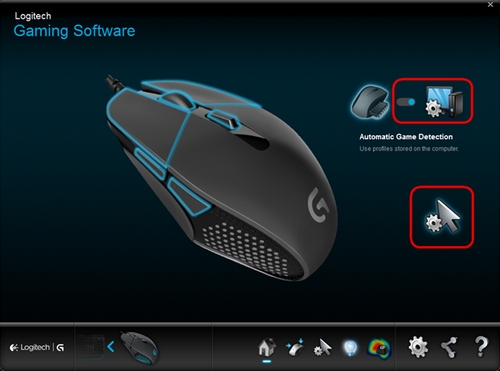
Откроется окно «Изменить настройки указателя».
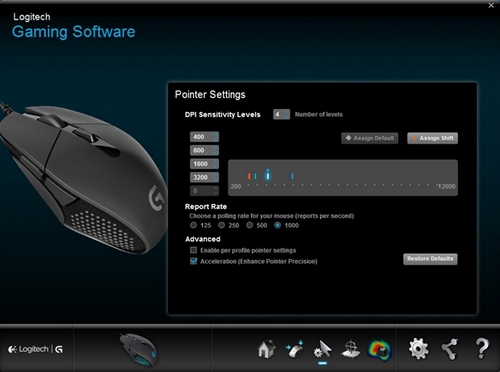
- В разделе Уровни чувствительности DPI перетащите отметку на шкале. Для каждого уровня чувствительности, который вы задаете, будет отображаться отметка. Можно настраивать до пяти уровней.
ПРИМЕЧАНИЕ. При желании можно отредактировать список значений чувствительности слева от шкалы, задав значения в диапазоне от 200 до 12 000. Для каждого заданного уровня разрешения DPI будет отображаться отметка значения, округленного с точностью до 80. Например, если ввести значение 632, программа округлит его до 640 точек на дюйм.
Назначить по умолчанию — один из уровней чувствительности DPI всегда должен быть задан в качестве значения по умолчанию (обязательно). Чтобы изменить значение по умолчанию, щелкните уровень чувствительности, над которым не отображается синий ромб, а затем нажмите кнопку «Назначить по умолчанию». К этому уровню чувствительности мышь будет возвращаться при следующих действиях:- нажатие кнопки чувствительности по умолчанию;
- переключение между профилями;
- включение питания компьютера;
- выход компьютера из спящего режима.
СОВЕТ. Кнопки, которым назначаются функции «Увеличить чувствительность», «Уменьшить чувствительность» и «Циклическое изменение чувствительности», позволяют быстро переключаться между уровнями чувствительности.
- Измените параметр Частота опроса, если хотите установить значение, отличное от заданного по умолчанию — 1000 откликов в секунду (время реакции 1 мс). Параметр «Частота опроса» позволяет выбирать, как часто мышь передает компьютеру сведения о своем местоположении.
ПРИМЕЧАНИЕ. Значение можно установить в диапазоне от 125 в секунду (время реакции 8 мс) до 1000 в секунду (время реакции 1 мс).
Вы можете:- снизить нагрузку на процессор за счет уменьшения частоты опроса;
- повысить чувствительность мыши за счет повышения частоты опроса.
СОВЕТ. Для большинства компьютеров рекомендуется частота опроса, равная 500.
- В разделе Advanced (Дополнительно) можно установить желаемые параметры. Доступны следующие настройки.
-
Включить профиль по умолчанию — выберите этот параметр, чтобы у каждого профиля были разные параметры указателя мыши (справочные сведения см. в ответе 26861).
СОВЕТ. При первоначальной настройке рекомендуется оставить этот флажок снятым. -
Ускорение (повышение точности указателя) — выберите этот параметр, если нужно использовать режим ускорения для повышения точности указателя в Windows.
СОВЕТ. Чтобы обеспечить точность в играх, рекомендуется оставить этот флажок снятым, однако можно установить его, если вы предпочитаете режим с ускорением указателя, по умолчанию включенный в операционной системе Windows.
-
Включить профиль по умолчанию — выберите этот параметр, чтобы у каждого профиля были разные параметры указателя мыши (справочные сведения см. в ответе 26861).
Режим встроенной памяти
Игровая мышь G303 в режиме встроенной памяти поддерживает описанные ниже настройки указателя.
-
Уровни чувствительности DPI — до пяти уровней в диапазоне от 200 до 12 000 с шагом 80 точек на дюйм.
ПРИМЕЧАНИЕ. Функция «Изменение чувствительности» в режиме встроенной памяти недоступна. - Частота опроса — от 125 в секунду (время реакции 8 мс) до 1000 в секунду (время реакции 1 мс).
ВАЖНОЕ ПРИМЕЧАНИЕ. Компания Logitech больше не поддерживает и не обслуживает Средство обновления микропрограммы. Мы настоятельно рекомендуем использовать Logi Options+ для ваших поддерживаемых устройств Logitech. Мы работаем, чтобы помочь вам в этом переходе.
ВАЖНОЕ ПРИМЕЧАНИЕ. Компания Logitech больше не поддерживает и не обслуживает Logitech Preference Manager. Мы настоятельно рекомендуем использовать Logi Options+ для ваших поддерживаемых устройств Logitech. Мы работаем, чтобы помочь вам в этом переходе.
ВАЖНОЕ ПРИМЕЧАНИЕ. Компания Logitech больше не поддерживает и не обслуживает Logitech Control Center. Мы настоятельно рекомендуем использовать Logi Options+ для ваших поддерживаемых устройств Logitech. Мы работаем, чтобы помочь вам в этом переходе.
ВАЖНОЕ ПРИМЕЧАНИЕ. Компания Logitech больше не поддерживает и не обслуживает Logitech Connection Utility. Мы настоятельно рекомендуем использовать Logi Options+ для ваших поддерживаемых устройств Logitech. Мы работаем, чтобы помочь вам в этом переходе.
ВАЖНОЕ ПРИМЕЧАНИЕ. Компания Logitech больше не поддерживает и не обслуживает программное обеспечение Unifying. Мы настоятельно рекомендуем использовать Logi Options+ для ваших поддерживаемых устройств Logitech. Мы работаем, чтобы помочь вам в этом переходе.
ВАЖНОЕ ПРИМЕЧАНИЕ. Программное обеспечение SetPoint больше не поддерживается и не обслуживается компанией Logitech. Мы настоятельно рекомендуем использовать Logi Options+ для ваших поддерживаемых устройств Logitech. Мы работаем, чтобы помочь вам в этом переходе.
Вопросы и ответы
Для этого раздела нет продуктов
